电子邮箱格式怎么填写正确
- 分类:硬件教程 发布时间: 2022年06月14日 14:00:53
电子邮箱是一种相当方便的邮件沟通方式,只要在电脑的一端就可以很快的送达到地球的另一端。在现代的日常生活和工作中,电子邮箱的使用频率是相当高的,只是如果没有按照电子邮箱的格式要求,导致邮件无法发送成功,故电子邮箱格式填写很重要,那么电子邮箱格式怎么填写正确呢?今天小编就给大家说说电子邮箱格式怎么填写正确的教程,一起来看看吧。
工具/原料:
1、操作系统: windows10
2、品牌型号:联想ThinkPak E550笔记本电脑
3、软件版本:Google Chrome100.0.4896.60
电子邮箱格式怎么填写:小编以163邮箱为例进行说明,其它的邮箱大同小异,只是页面不同而已。
邮箱的格式整体分三部分:
最前面部分为自己的ID号,一般都是由自己申请时填写具有自己个性或特色的用户名;中间为间隔符,也就是电子邮箱的标识,箱号为@;最后面部分被统称为域名,也就是提供邮箱注册的网站域名地址。
比如:163邮箱的正确格式为:usernam@163.com

如何注册、登录和发送邮件:
一、注册
1、打开Google Chrome,在网址上输入mail.163.com进入163邮箱,并点击注册网易邮箱。

2、进入到网易免费邮箱的注册界面,按要求填写用户名,密码和有关的信息后,点击立即注册。

3、弹出注册成功的页面,表示邮箱注册成功,我们可以免费使用163邮箱了。

二、登录邮箱:
1、打开Google Chrome,在网址上输入mail.163.com进入163邮箱,分别按要求填写用户和密码后,点击登录。

2、进入到了网易邮箱的界面,表示邮箱登录成功。
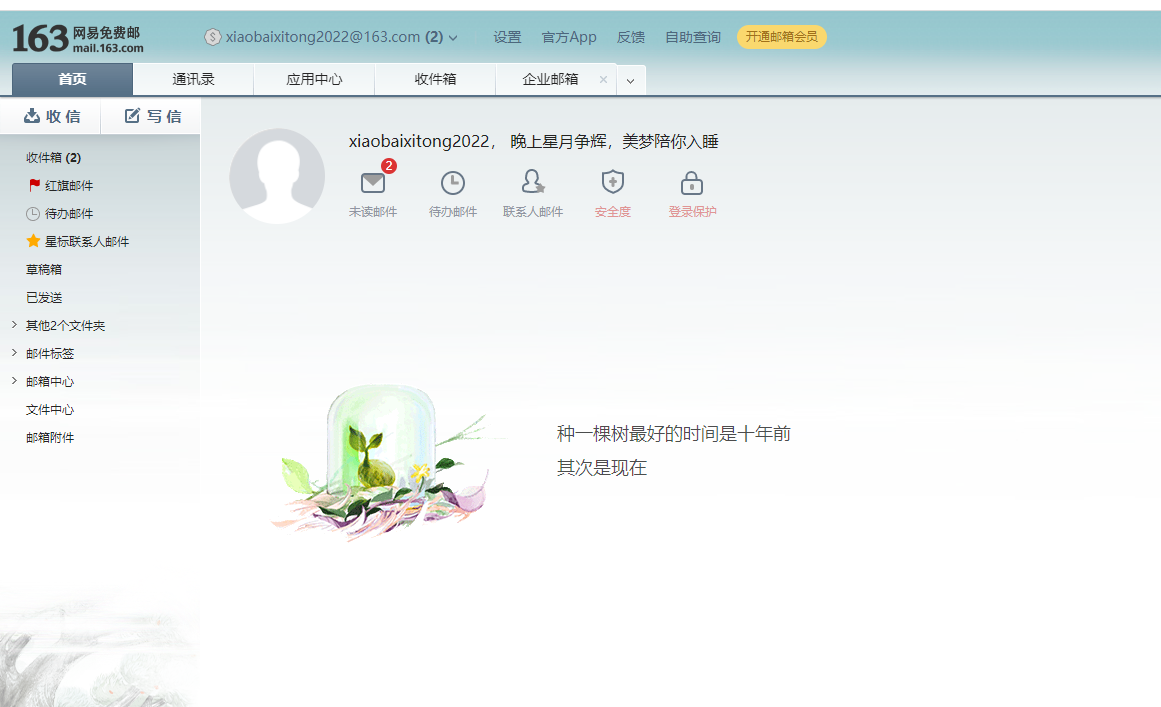
三、发送邮件:
1、成功登录邮箱之后,我们就可以发送邮件了。在登录邮箱后的主界面中点击写信按钮,进行邮件编写。

2、在收件人中正确的填写对方的邮箱地址,需要包括收件人用户名+@+域名,如下图中的kenlyzhou@163.com,不能填写错误,否则邮件发送不成功;主题中填写邮件的标题;在正文处写邮件详细内容,如果有附件的点击添加附件即可添加。
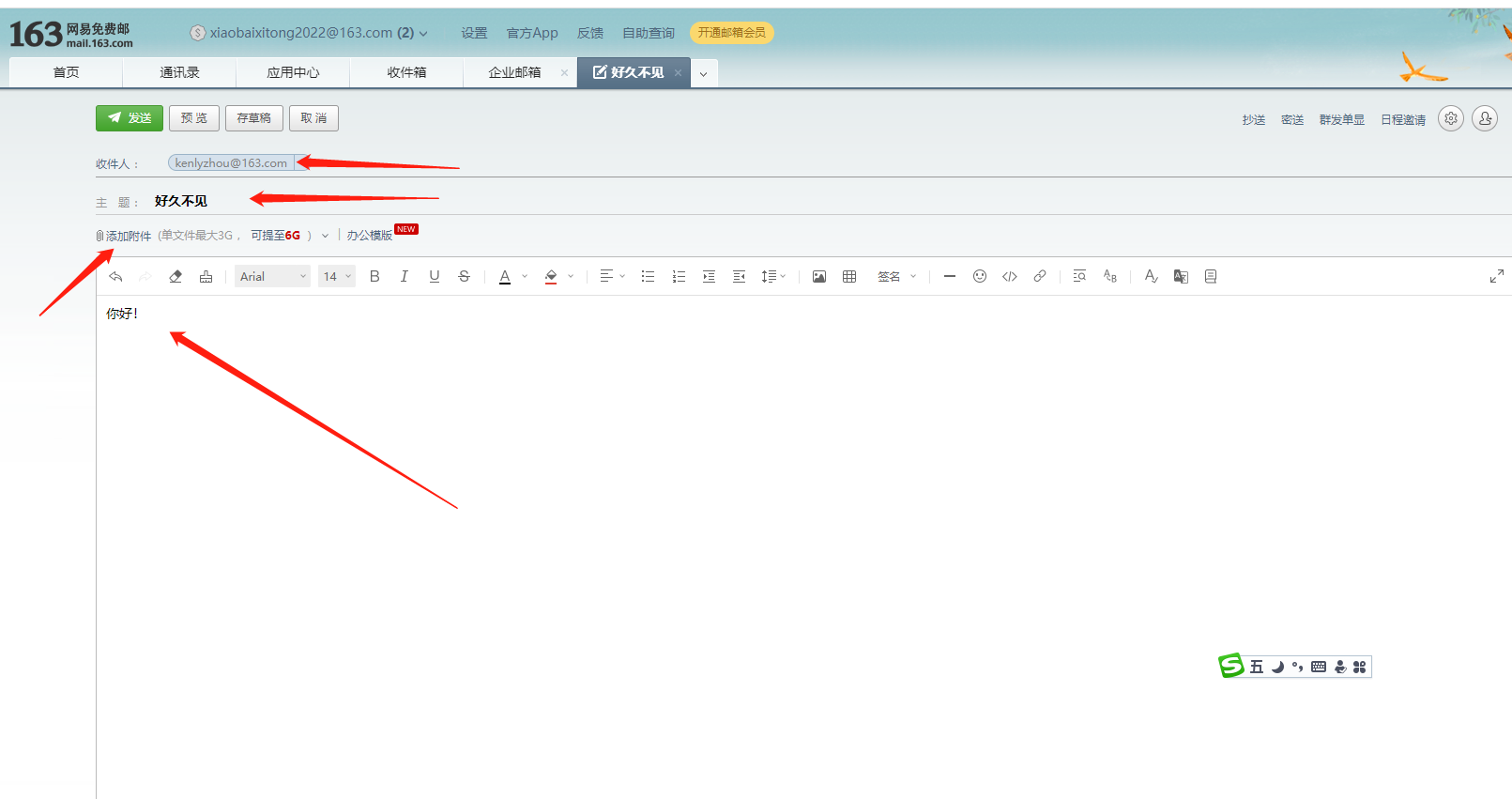
3、将以上内容都填写完成后,按收件人上面的发送按钮或是最底部的发送按钮,发送邮件。
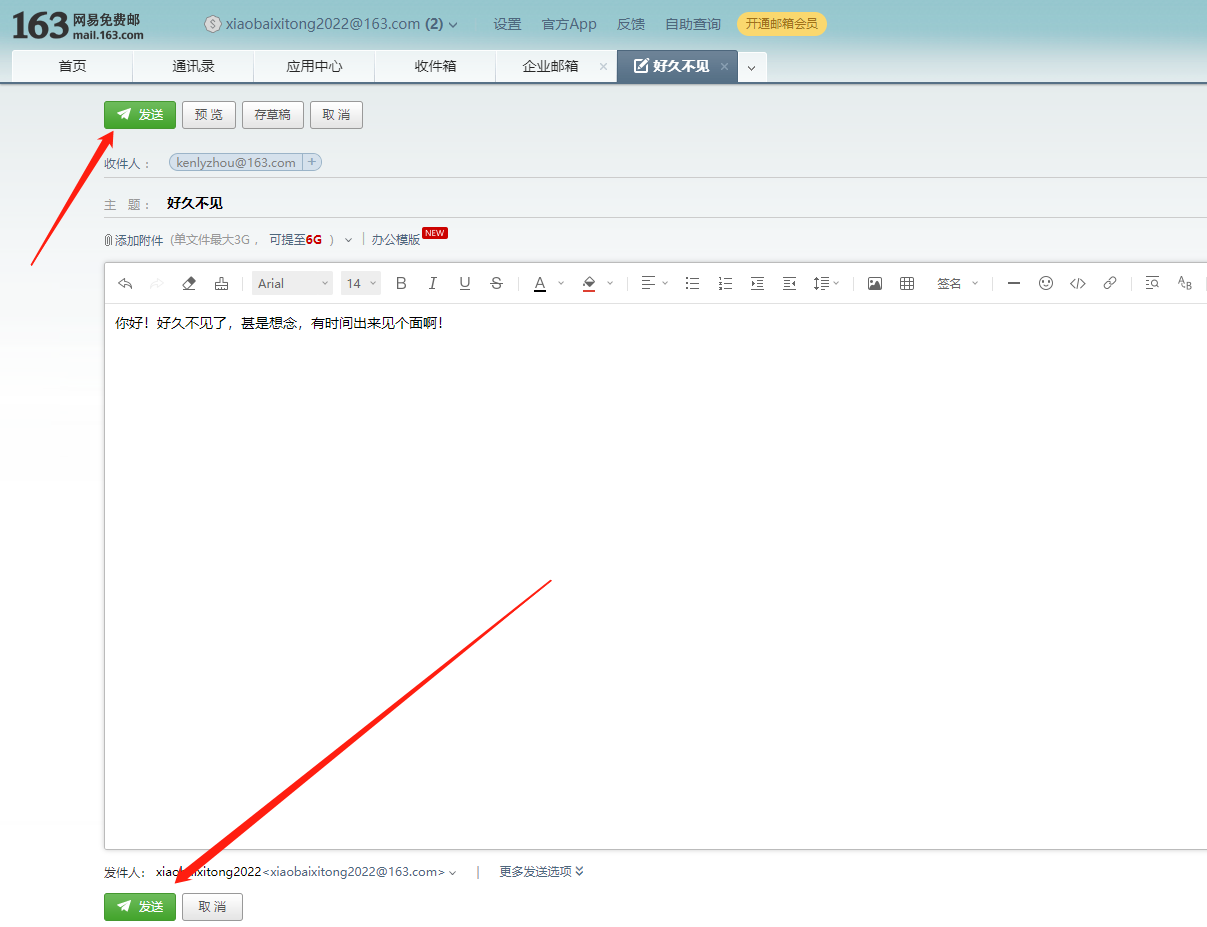
4、当页面显示邮件发送成功,即表示此次的邮箱格式填写准确无误,完成了发送任务。

总结
不管是注册和登录邮箱,还是发送邮件,都需要正确的格式username@domain.com,其中username为用户名;@为间隔符,电子邮箱的标识符号;domain为域名,提供邮箱注册的网站域名地址。
以上就是今天小编带来的电子邮箱格式怎么填写正确的教程,希望能帮助到大家。
猜您喜欢
- 电脑处理器天梯图20222022/04/20
- 打印机无法打印是怎么回事..2022/06/07
- m2固态硬盘数据恢复的方法2022/03/11
- 小米无线路由器怎么改密码..2022/06/08
- 全球十大笔记本电脑排名推荐..2022/04/05
- 显卡天梯图2021年8月2021/08/15
相关推荐
- 技嘉主板型号大全详解 2021-09-23
- 常用的移动硬盘数据恢复工具有哪些.. 2022-06-08
- i7电脑主机最佳配置如何搭配比较好.. 2021-08-13
- 电脑中病毒了怎么办一直下载软件的解.. 2022-02-08
- 教你如何看内存条上面参数详解.. 2021-09-03
- 2021年笔记本cpu天梯图新版介绍.. 2021-10-27


